视频剪切用什么软件好?推荐两款剪切视频的软件
发布时间:2021-09-06 18:39 星期一
大家在日常生活中有没有发现这种情况呢?有时候你拍摄了一段完整的视频,但是查看的时候发现只有某些片段是自己需要用到的。这种时候就需要借助剪切软件将这些视频片段单独剪切出来,方便后期的编辑处理。但是有很多小伙伴不清楚,视频剪切用什么软件好,那今天就跟着小编的步伐来看看编辑视频的软件吧!
-4.jpg)
软件一:迅捷视频转换器
视频剪切是一个较为简单的视频编辑操作,因此市面上较多的视频编辑工具都可以实现。在这里我们需要考虑的,是上手操作的难易程度以及产品的其他附加功能,结合以上两点要求,小编为你推荐的第一款软件是迅捷视频转换器。这是一款功能丰富且实用的软件,在这里面可以进行音视频格式转换,另外它还支持视频压缩,视频水印,视频分割,视频合并,视频转GIF,屏幕录像等功能。
那运用这款软件应该怎么剪切视频呢?
1、首先我们选择【视频分割】版块,然后将需要剪切的视频添加到文件中,接着点击【编辑分割】按钮。
2、从弹窗中观察到预览视频窗口的进度条是可以拖动的,那么我们需要拖拽进度条上的开始时间节点和结束时间节点来截取视频片段,截取完成后将其【添加到列表】,点击【确定】即可。
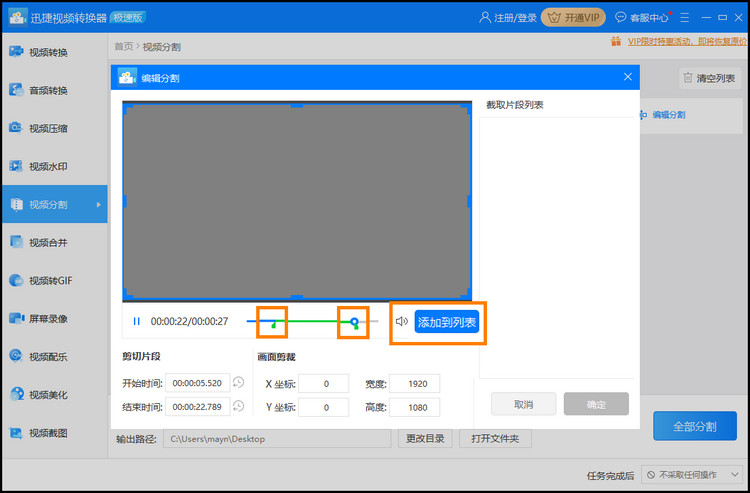
3、从列表中我们可以看到截取的新片段,确认需要截取片段的时间无误后,点击【分割】就完成全部操作啦。
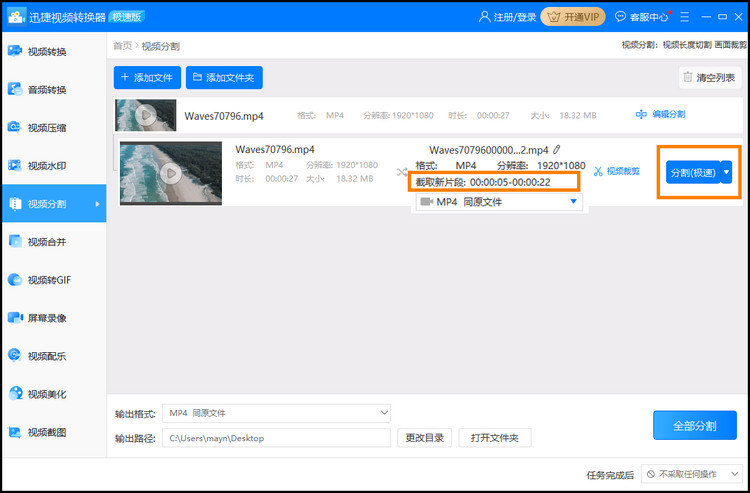
软件二:迅捷视频剪辑软件
如果大家剪切完视频还想进行其他的编辑操作,那么可以选择以下这款迅捷视频剪辑软件,这是一款操作简单的视频编辑工具。这款工具具备丰富的特效、转场、滤镜模板,可一键轻松套用,对零基础的小白较为友好,对有一定剪辑基础的人士而言,这款工具能够帮助他们提高工作效率。
接下来我们一起来看看运用这款软件应该怎么进行视频剪切的操作。
1、首先将视频导入本地素材库,接着我们可以通过拖拽将文件导入视频轨道中。使用鼠标点击视频文件,拖动蓝色的进度条到想要剪切的位置后使用【分割】工具。
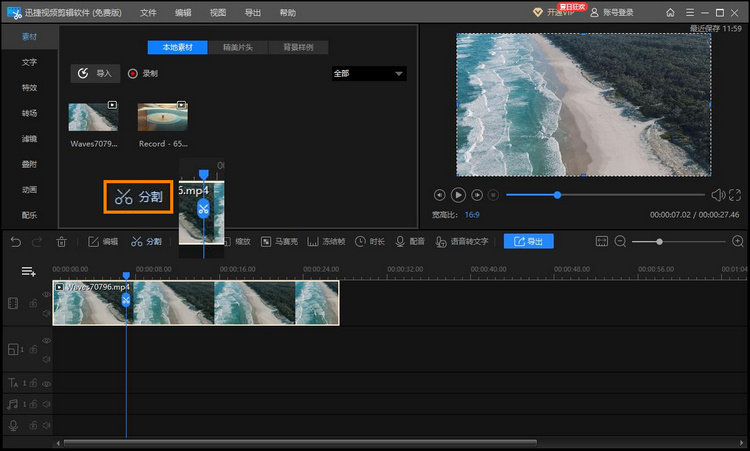
2、可以看到一个完整的视频已经被分成两个视频片段了,右键选中不需要的视频部分,点击【删除】按钮。当看到轨道中只剩下我们需要的视频部分时,就可以将其【导出】了。
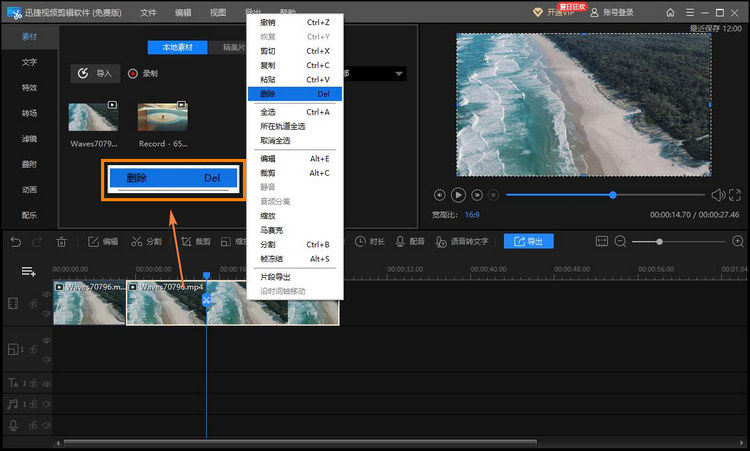
文章看到这里,大家现在知道视频剪切用什么软件好了吗?其实今天小编推荐的两款软件都有各自的优点,各位可以根据自己的需求选择一款适合自己的操作试试看呀!

